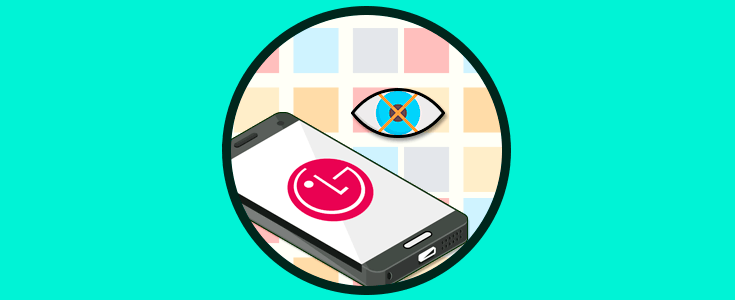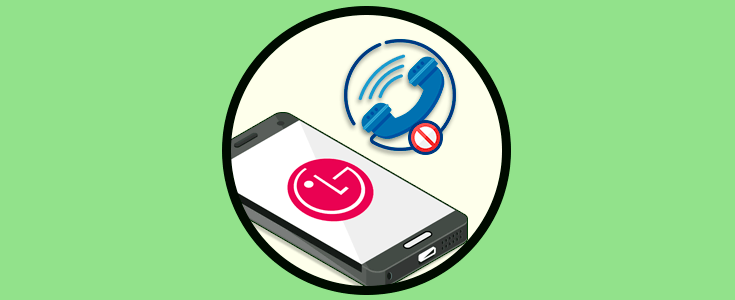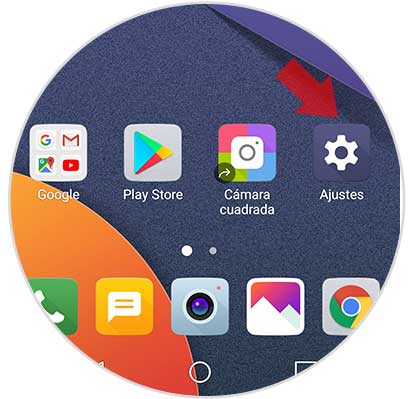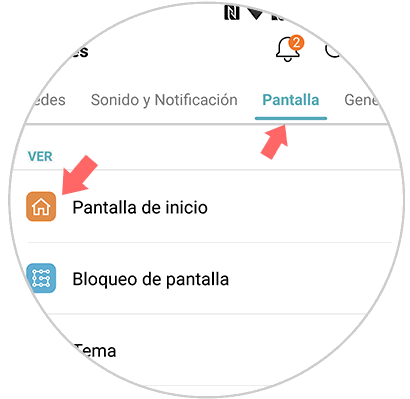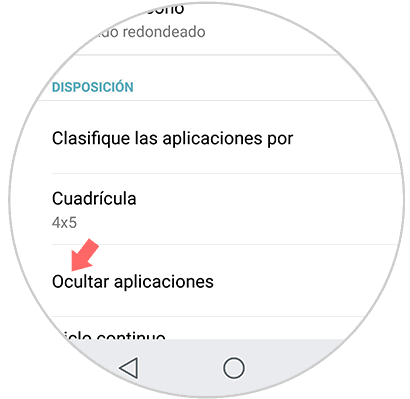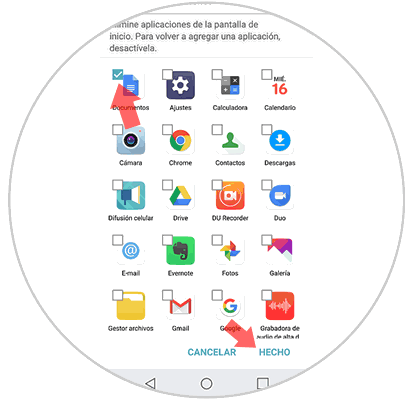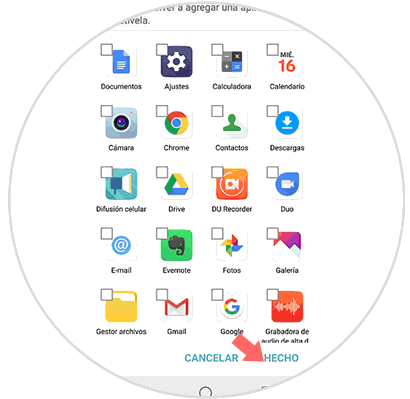En nuestro teléfono almacenamos cantidad de información ya que a través de las diferentes aplicaciones que vamos descargando, se va creando una serie de datos y documentos en la memoria de nuestro móvil.
Cada vez son más las aplicaciones que tenemos en descargadas, ya que las opciones en el Play Store han ido aumentando con el tiempo. Además, la posibilidad de tener nuestras redes sociales en Apps, aplicaciones de mensajería instantánea como WhatsAppp o gestores de correo electrónico como Gmail, hacen que nuestro Smartphone se llene de aplicaciones.
Es por ello que quizás queremos ocultar alguna de estas Apps que hemos descargado, o solo queremos dejar visibles aquellas que realmente usamos con frecuencia. A continuación, te mostramos cómo ocultar o mostrar aplicaciones en LG V30.
1. Cómo ocultar Aplicación en LG V30
Lo primero que tenemos que hacer es entrar en los “Ajustes” de nuestro teléfono.
A continuación, tenemos que seleccionar en la parte superior la pestaña de “Pantalla” la opción de “Pantalla de inicio”.
Ahora dentro de los ajustes de la pantalla de inicio, tenemos que buscar la opción de “Ocultar aplicaciones” y seleccionarla.
Ahora vamos a llegar hasta una pantalla en la que vamos a ver todas las aplicaciones que tenemos descargadas en nuestro teléfono. Desde aquí tenemos que marcar aquella App que queremos que quede oculta. Veremos que queda marcada con un check. Finalmente marcaremos “Hecho" en la parte inferior.
Ahora veremos que la app quedará oculta en el teléfono.
2. Cómo mostrar App ocultas en LG V30
Si ahora queremos que las aplicaciones ocultas vuelvan a ser visibles, tenemos que realizar los siguientes pasos.
Lo primero que tenemos que hacer es entrar en los “Ajustes” de nuestro teléfono.
Una vez aquí, desde la pestaña de “Pantalla” tenemos que seleccionar la opción de “Pantalla de inicio”.
Una vez que estamos dentro de los ajustes de la pantalla de inicio, pulsamos en “Ocultar aplicaciones”.
Las aplicaciones que se encuentran marcadas con el check azul, son las que se encuentran ocultas. Si queremos que se vuelvan a mostrar debemos desmarcarlas y pulsar en “Hecho”.
De este modo vamos a poder elegir que aplicaciones queremos que queden ocultas y cuales no en la pantalla de nuestro LG V30.